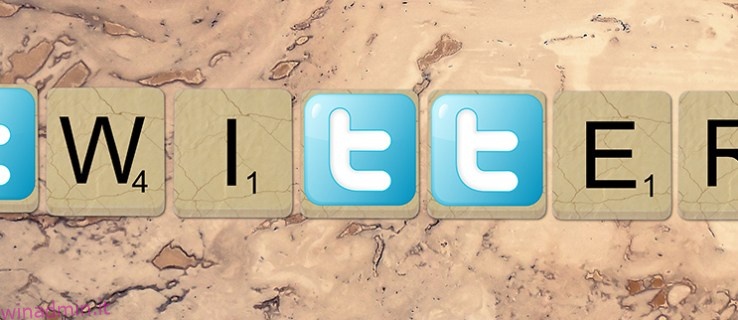Hai mai desiderato di poter vedere se il tuo tweet o quello di qualcun altro è diventato virale, o se puoi vedere l’opinione di altre persone su un determinato tweet? Twitter può darti questa intuizione mostrando i tweet delle citazioni. In alternativa, puoi creare il tuo tweet di citazione e aggiungerlo a un dibattito. Continua a leggere per vedere come imparare le basi di tutto ciò che riguarda i tweet delle citazioni.
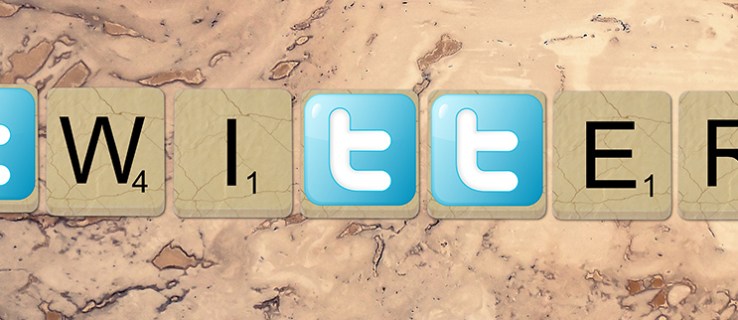
Sommario:
Trovare tutti i Tweet citati dall’utente
Ecco cosa devi fare per vedere tutte le citazioni dei tweet di un determinato utente:
- Apri il tuo browser web e vai su Twitter.
- Trova l’utente di cui vorresti vedere i tweet citati. Copia il link del loro account Twitter. Se conosci già il link dell’utente, salta questo passaggio.
- Incolla il link nella barra di ricerca di Twitter. Ora puoi vedere tutti i tweet che citano qualsiasi tweet dell’utente.

Trovare le citazioni di un singolo Tweet
Per trovare citazioni per singoli tweet sul tuo PC, tutto ciò che devi fare è aprire quel tweet anziché un profilo. Rimane anche la copia del collegamento nella barra di ricerca di Twitter. Puoi farlo su un’app per smartphone in modo simile:
- Apri l’app Twitter e trova il tweet di cui desideri visualizzare le citazioni.
- Trova la freccia verso il basso all’interno del tweet. Si trova nell’angolo in alto a destra.
- Toccalo, quindi seleziona “Condividi Tweet tramite…”
- Procedi con “Copia link al Tweet”.
- Passa alla scheda Cerca.
- Incolla qui il link del tweet e tocca Cerca.
Nel caso tu stia cercando determinati tweet ma non ricordi chi li ha pubblicati, quello che puoi fare è utilizzare la funzione di ricerca avanzata. Oltre a questo, considera l’utilizzo di hashtag per trovare ciò di cui hai bisogno se riesci a ricordare di cosa parlava il tweet.
Utilizzo di TweetDeck
TweetDeck è un client Twitter avanzato che funziona su computer e ti offre più opzioni rispetto al sito Web di Twitter. Tra queste opzioni c’è un modo per vedere chi ha citato un tweet integrato in TweetDeck:
- Vai su TweetDeck e accedi con le tue credenziali Twitter.
- Individua il tweet per il quale vorresti vedere le citazioni.
- Sul lato opposto dell’icona del cuore, c’è un’icona con tre punti. Cliccaci sopra.
- Seleziona “Guarda chi ha citato questo Tweet”.
- TweetDeck formerà una colonna con tutte le citazioni ricevute da un determinato tweet.
Cita un Tweet
Se ti stai chiedendo come puoi citare il tweet di qualcun altro, ecco cosa dovresti fare se sei sul tuo computer:
- Vai su Twitter e trova il tweet che desideri citare.
- Passaci sopra con il mouse in modo da poter vedere l’icona “Retweet”. Cliccaci sopra.
- Verrà visualizzata una nuova finestra con il tweet e una casella di testo “Aggiungi un commento”. Qui è dove puoi aggiungere il tuo commento.
- Fare clic sul pulsante “Tweet” per condividere il tweet come citazione.
Il processo è abbastanza simile su un’app per smartphone:
- Apri l’app Twitter e trova il tweet che desideri citare.
- Tocca l’opzione “Retweet”.
- Seleziona “Cita Tweet”.
- Digita il tuo commento e tocca il pulsante “Tweet” quando hai finito di condividere un tweet di citazione.
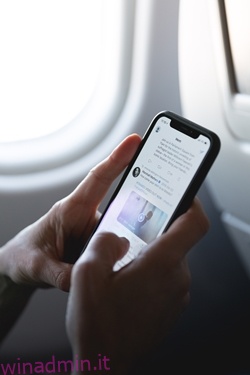
Appuntare un Tweet
Puoi anche evidenziare un tweet che ti piace più di altri bloccandolo. In questo modo, rimane in cima alla tua sequenza temporale. Per fare ciò, fai clic sulla freccia menzionata in precedenza nell’angolo in alto a destra del tweet e fai clic su “Aggiungi alla pagina del tuo profilo”.
Ordinamento dei tweet
Per impostazione predefinita, Twitter ti mostra prima i tweet che pensa ti piaceranno. Se non sei d’accordo, puoi cambiarlo in modo che ti mostri invece i tweet in ordine cronologico:
- Individua e fai clic sull’icona del tuo profilo.
- Seleziona “Impostazioni e privacy”.
- Procedi con “Account”.
- Trova la categoria “Contenuto” e la casella di controllo “Mostra prima i migliori Tweet”. Deselezionalo.
Disattiva i retweet su un profilo
Quello che puoi anche fare è disattivare i Retweet di un determinato profilo mentre lo visualizzi se preferisci vedere solo i loro post originali. Nella loro pagina, fai clic sul pulsante “Menu” e seleziona “Disattiva retweet”.
Buon Tweeting
Twitter potrebbe essere semplice da usare, ma ha molte più opzioni di quanto sembri. Si spera che tu abbia appena appreso di alcuni di loro in modo da poter personalizzare la tua esperienza di tweet di conseguenza.
Qual è il tuo tweet preferito della settimana? Chi è la tua persona preferita su Twitter e perché? Chi citi di più? Fateci sapere nei commenti qui sotto.